操作方法
操作方法:提取面区域并使用 ArcGIS Online 中数据丰富计算人口普查数据
摘要
当使用人口普查数据时,面边界可能需要分割至更小、更易于管理的区域,以适于数据分析。 在 ArcMap 中可使用“空间叠加”工具;但是,“空间叠加”工具仅适用于 Business Analyst 扩展模块。
如果未安装 Business Analyst 扩展模块,通过使用 ArcMap 创建所需面并在 ArcGIS Online 中丰富数据也可获得相同的结果。 例如,如果一组叠加了人口普查区域的面必须在特定人口普查区域(面相交)内进行丰富,则丰富区域是人口普查区域的子集,但仅限区域边界内。 已丰富的面不得落在区域边界外,但请勿使用区域的完整边界。
过程
提供的说明用于描述如何提取面区域并使用 ArcGIS Online 中的数据丰富计算人口普查数据。
- 在 ArcMap 或 ArcGIS Pro 中,将要更改的面和人口普查边界添加至地图。 如果需要,请从较大数据创建面的子集。 有关详细信息,请参阅 ArcGIS Desktop 帮助:ArcMap - 选择和提取数据。
- 使用地理处理菜单(在 ArcToolbox 中导航至分析 > 提取 > 裁剪)中的裁剪工具。
- 在裁剪对话框中,设置输入要素(要更改的面) 和裁剪要素(人口普查边界)。
- 设置输出要素类的位置和名称,并单击确定以运行此工具。
- 将裁剪的要素发布为 ArcGIS Online 的托管要素服务。
- 在 ArcGIS Online 中,导航至我的内容并将要素图层添加至地图查看器。 要执行此操作,请单击图层名称旁的下拉箭头并选择将图层添加到新地图。
警告: 下一步需要针对 ArcGIS Online 组织帐户执行分析和消耗配额。 建议首先测试一或两个要素,以确保接收到的输出为所需结果。 有关详细信息,请参阅服务配额概述。
- 在地图查看器中,单击内容窗格中图层名称下方的分析图标
 。
。 - 选择数据丰富 > 丰富图层。
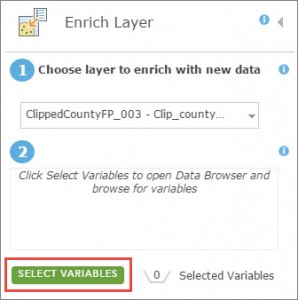
- 在丰富图层窗格中单击选择变量,然后在数据浏览器中选择类别(例如“人口”),并选择将添加到面的变量。
- 当满足所选变量后,单击应用。
- 单击运行分析。 已丰富图层的结果将添加至当前地图,并将其添加为我的内容中的项目。
- 打开属性表以查看添加到面的新字段和值。
文章 ID: 000014773
获取来自 ArcGIS 专家的帮助
立即开始聊天

